Come impostare la base di codice Gallery2 su un server ISPConfig
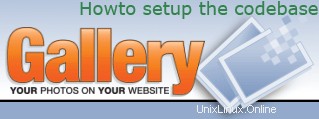
Versione 1.0
Autore:
Introduzione:
Gallery2 è un prodotto software basato sul Web che ti consente di gestire le tue foto sul tuo sito Web. Con questa guida ti mostro come configurare il CODEBASE per Gallery2.
Come impostare un multisito per Gallery2 è scritto in un Howto separato:"Come configurare un multisito Gallery2 su un server ISPConfig".
Termini:
base di codice - La base di codice è la directory con i file di installazione di gallery2 che ha una dimensione di diversi megabyte. È necessaria una sola base di codice per un numero arbitrario di installazioni multisito. La codebase deve essere accessibile da Internet. La codebase funge da luogo centrale per l'installazione di tutte le installazioni multisito. Se desideri installare un nuovo multisito G2, vai alla codebase, esegui il programma di installazione e scegli multisito nel passaggio multisito del programma di installazione.
multisito - Un'installazione multisito è un'installazione G2 leggera che dipende dalla singola base di codice. Un multisito ha solo 6(7) file (main.php, index.php, embed.php, upgrade/index.php, lib/support/index.php + config.php (, .htaccess)).
Una configurazione multisito G2 prevede un'unica installazione di codebase e un numero illimitato di multisiti.
Vantaggi
Il vantaggio principale dei siti multipli rispetto alle normali installazioni G2 è il risparmio di spazio su disco richiesto per ciascuna cartella gallery2 (50-100 MB a seconda della dimensione del cluster della partizione HDD). È richiesta solo una singola cartella reale gallery2 (codebase), i multisiti utilizzano solo pochi kilobyte per installazione (più le foto che contengono).
Devi solo aggiornare una singola base di codice. Una volta che la base di codice è stata sostituita con una nuova versione G2, è sufficiente visitare i multisiti e ogni multisito avvierà automaticamente il processo di aggiornamento. Ogni multisito deve essere aggiornato in modo indipendente, ma devi sostituire la base di codice sottostante solo una volta.
Le installazioni multisito non condividono utenti, album/foto o altro dal punto di vista dell'utente. I multisiti sono completamente separati e condividono solo la stessa base di codice.
In questo come, userò solo come esempio:
- Gallery2 versione 2.1.2
- Codebase del sito Web per la galleria:http://gallery.hostingcompany.tld/
- Sito Web per il multisito della galleria:http://www. mywebsite.tld/gallery/
- Base di codice Web per Gallery2:web1
- Database MySQL:web1_db1
- Nome utente MySQL:web1_u1
- La distribuzione Linux utilizzata è Debian
Crea un sito web per la codebase Gallery2:
In ISPConfig, crea un sito web tramite "Nuovo sito" nel menu principale.
Nella scheda denominata "Base" usa la galleria per il nome host e hostingcompany.tld per il nome di dominio. Abilita gli script MySQL e PHP per questo sito Web ma disabilita la modalità provvisoria PHP.
Crea un utente amministratore per il sito web:
In ISPConfig, crea un utente amministratore, in modo da poter caricare/scaricare il sito Web in un secondo momento tramite FTP:
Nel menu principale seleziona “ISP Manager”, seleziona il tuo nuovo sito web chiamato gallery.myhostingcompany.tld nell'albero della struttura e premi sul tab “Utente e Email”. Premi "nuovo" e definisci un nuovo utente e il suo indirizzo email. Assegna a questo utente i diritti di amministratore e premi "Salva".
Crea un database MySQL per il sito web:
Fai clic sulla scheda denominata "Opzioni" e crea un nuovo database per il sito web.
ISPConfig ti mostrerà:
Nome database:web1_db1
Utente database:web1_u1
Password database:mypassword
Quindi definisci una password per l'utente del database e premi "Salva".
Scarica/estrai i pacchetti e rimuovi i file tar.gz:accedi al tuo server come root e vai al web per la galleria:
cd /var/www/web1/web/
Scarica l'ultima versione stabile di Gallery2, che al momento è la versione 2.1.2:
wget http://surfnet.dl.sourceforge.net/sourceforge/gallery/gallery-2.1.2-typical.tar.gz
(A questo punto scegli il percorso di download più vicino su Sourceforge).
Decomprimi i file scaricati:
tar xvfz gallery-2.1.2-tipico.tar.gz
Rimuovi i file tar.gz:
rm *.tar.gz
Rimuovi la pagina index.html predefinita:
rm index.html
Sposta i contenuti di gallery2 nella directory web ed elimina la directory vuota:
galleria cd2
mv * ../
cd ../
rmdir gallery2
Crea una directory di archiviazione:
Crea una directory per la galleria in cui archiviare le foto. Questo deve essere scrivibile dal server web:
mkdir g2data
chown -R www-data:www-data g2data
Il programma di installazione di Gallery 2 (codebase):
La prossima cosa da fare è configurare un'"Installazione standard" della Galleria 2 che funga da base di codice principale per tutte le tue gallerie.
Le istruzioni sono semplici e dirette poiché il programma di installazione lo fa per te nella Galleria 2.
Nota che se questa installazione non verrà utilizzata per una galleria stessa, non installare nessuno dei moduli.
Una volta installata una base di codice principale, assicurati di testarla creando almeno un singolo album contenente almeno 1 foto visualizzabile online. Se tutto va bene continua.
Ora puoi puntare al tuo sito Gallery2 con il tuo browser preferito. L'URL (esempio) secondo il mio come è:http://gallery.myhostingcompany.tld
Se visiti il tuo URL, verrai reindirizzato a http://gallery.myhostingcompany.tld/install/ dove vedrai la schermata di configurazione di Gallery2.
Ora puoi seguire facilmente le istruzioni. Scegli la tua lingua e fai clic su "Inizia installazione>>".
Dopo aver fatto clic su "Inizia installazione>>", si arriva alla schermata di installazione. In questa schermata viene visualizzato un numero di autenticazione casuale. (Verrà visualizzato nell'area rossa).
In /var/www/web1/web, crea un file vuoto chiamato:login.txt
Incolla il numero di autenticazione casuale al suo interno.
Salva e chiudi il tuo file di testo e procedi nuovamente con la configurazione di Gallery2 nel tuo browser.
Fai clic su "Autenticami". Quando l'autenticazione ha esito positivo, fare clic su "Continua al passaggio 2»".
Con il passaggio 2 all'interno del programma di installazione di Gallery2, le impostazioni di sistema richieste vengono verificate. Quando il controllo del sistema è corretto, fai clic su "Continua al passaggio 3»".
Nel passaggio 3 del programma di installazione di Gallery2, scegli il tipo di installazione. Mentre eseguiamo un'installazione per la codebase di Gallery2, scegliamo un'installazione standard.
Procedi facendo clic su "Continua al passaggio 4>>".
Il passaggio 4 all'interno del programma di installazione di Gallery2 ti guida a impostare le autorizzazioni corrette per la cartella g2data. Tuttavia, l'abbiamo già fatto, quindi premi semplicemente "Salva".
La schermata successiva conferma che abbiamo impostato correttamente la directory di archiviazione per Gallery2. Premi "Continua al passaggio 5>>" per configurare il tuo database.
Il passaggio 5 del programma di installazione di Gallery2 ti guida a configurare correttamente il database.
Per configurare il tuo database, inserisci:
- Nome database MySQL, che nel nostro esempio è web1_db1.
- Password utente MySQL
- Nome utente MySQL
Dopo aver inserito le informazioni richieste, premi "Salva".
Se hai impostato correttamente il database Gallery2, questo verrà confermato. Premi "Continua al passaggio 6>>".
Il passaggio 6 all'interno del programma di installazione di Gallery2 è un modulo per definire l'amministratore di Gallery2. Compila il form e infine premi “Crea”.
Se l'amministratore per Gallery2 è stato configurato correttamente, questo verrà confermato. Premi "Continua al passaggio 7>>".
Il passaggio 7 del programma di installazione di Gallery2 guida l'utente nella creazione di un file di configurazione. Sul server, in /var/www/web1/web, crea un file vuoto chiamato:config.php
Rendi questo file config.php scrivibile per Apache con il comando:
chmod 666 config.php
Dopodiché, nel tuo browser, fai clic su "Crea file di configurazione".
Se il file di configurazione viene creato correttamente, ciò verrà confermato:premi "Continua al passaggio 8>>".
Premendo "Continua al passaggio 8>>", verrà installato il codebase Gallery. Se il codebase Gallery2 è stato creato correttamente, verrà confermato.
Premi "Continua al passaggio 9>>".
Al passaggio 9 del programma di installazione di Gallery2, puoi selezionare i moduli che desideri installare. Fai clic su "(de)seleziona tutto", perché in questo momento installiamo solo la codebase. Successivamente, fai clic su "Continua al passaggio 10 senza attivare" per procedere.
Al passaggio 10 del programma di installazione della Galleria dobbiamo impostare i permessi corretti. Leggi le istruzioni sullo schermo.
Ora, sul server - come root - dai i seguenti comandi:
chmod 755 /var/www/web1/web
chmod 644 /var/www/web1/web/config.php
Dopo chmod i file menzionati, nel tuo browser premi "Check Again". Se hai impostato le autorizzazioni come descritto sopra, vedrai che ora è tutto al sicuro: Fai clic su "Continua al passaggio 11>>" per completare l'installazione.
Ora hai finito, puoi fare clic su "Vai alla mia Galleria!"
Maggiori informazioni su Gallery2:http://gallery.menalto.com/